Passo 6: Iniciar uma migração entre inquilinos do OneDrive
Este é o Passo 6 numa solução concebida para concluir uma migração do OneDrive entre inquilinos. Para saber mais, veja Descrição geral da migração do OneDrive entre inquilinos.
- Passo 1: Ligar à origem e aos inquilinos de destino
- Passo 2: estabelecer confiança entre a origem e o inquilino de destino
- Passo 3: verificar se a confiança foi estabelecida
- Passo 4: Criar previamente utilizadores e grupos
- Passo 5: Preparar o mapeamento de identidades
- Passo 6: Iniciar uma migração do OneDrive entre inquilinos
- Passo 7: Passos pós-migração
Importante
A Microsoft recomenda que utilize funções com o menor número de permissões. A utilização de contas com permissões mais baixas ajuda a melhorar a segurança da sua organização. Administrador Global é uma função altamente privilegiada que deve ser limitada a cenários de emergência quando não pode utilizar uma função existente.
Agora, está pronto para iniciar a migração do OneDrive. Antes de iniciar qualquer migração entre inquilinos, efetue os seguintes passos.
Certifique-se de que verificou o estado de compatibilidade. Se vir o estado Compatível ou Aviso no inquilino de origem, pode continuar. Executar:
Get-SPOCrossTenantCompatibilityStatus –PartnerCrossTenantHostURL [Target tenant hostname]Para iniciar a migração, um Administrador do SharePoint ou o Administrador Global do Microsoft 365 do inquilino de origem têm de executar o seguinte comando:
Start-SPOCrossTenantUserContentMove -SourceUserPrincipalName <...> -TargetUserPrincipalName <...> -TargetCrossTenantHostUrl <...>
| Parâmetros | Descrição |
|---|---|
| SourceUserPrincipalName | Nome principal de utilizador do utilizador proprietário do OneDrive no inquilino de Origem. |
| TargetUserPrincipalName | Nome principal de utilizador do utilizador proprietário do OneDrive no inquilino de Destino. |
| TargetCrossTenantHostUrl | O URL de Anfitrião entre inquilinos do inquilino de destino. Para encontrar o TargetCrossTenantHostUrl, execute Get-SPOCrossTenantHostUrl no inquilino. |
Exemplo:
Start-SPOCrossTenantUserContentMove -SourceUserPrincipalName DiegoS@M365x016651.OnMicrosoft.com -TargetUserPrincipalName
Test-Diego@M365x946316.OnMicrosoft.com -TargetCrossTenantHostUrl https://m365x946316-my.sharepoint.com/
Para Agendar uma migração para uma hora posterior, pode utilizar e acrescentar o comando acima com um dos seguintes parâmetros.
Estes comandos podem ser úteis ao planear lotes em massa de migrações do OneDrive. Pode colocar em fila/migrar até 4000 migrações do OneDrive por lote. Se a contagem de utilizadores exceder os 4000, crie lotes separados e agende-os para execução assim que o lote atual estiver próximo da conclusão.
| Parâmetro | Descrição |
|---|---|
| PreferredMoveBeginDate | É provável que a migração comece neste momento especificado. O tempo tem de ser especificado na Hora Universal Coordenada (UTC). |
| PreferredMoveEndDate | É provável que a migração esteja concluída neste momento especificado, numa base de melhor esforço. O tempo tem de ser especificado na Hora Universal Coordenada (UTC). |
Pré-visualização do estado do OneDrive
Antes de iniciar a migração, o estado atual do OneDrive dos utilizadores é semelhante ao exemplo abaixo. Este exemplo é do inquilino de origem dos utilizadores, que mostra os respetivos ficheiros e pastas atuais.
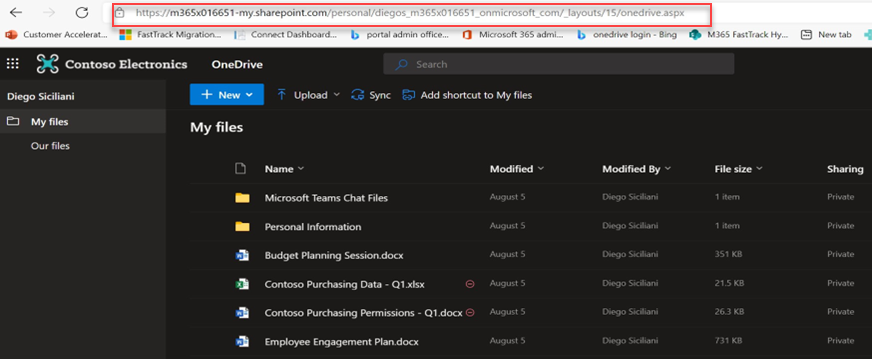
Cancelar uma migração do OneDrive
Pode parar a migração entre inquilinos do OneDrive de um utilizador com o seguinte comando, desde que a migração não tenha o estado Em Curso, Reagendado ou Com Êxito.
Stop-SPOCrossTenantUserContentMove – SourceUserPrincipalName [UPN name of user who you wish to stop]
Exemplo:
Stop-SPOCrossTenantUserContentMove – SourceUserPrincipalName DiegoS@M365x016651.OnMicrosoft.com
Determinar o estado atual de uma migração
Depois de iniciar a migração, pode verificar o respetivo estado com o seguinte comando no inquilino de origem OU de destino:
Formato do comando de origem:
Get-SPOCrossTenantUserContentMoveState -PartnerCrossTenantHostURL [Target URL]
Exemplo:
Get-SPOCrossTenantUserContentMoveState -PartnerCrossTenantHostURL https://m365x946316-my.sharepoint.com/
Comando de destino:
Get-SPOCrossTenantUserContentMoveState -PartnerCrossTenantHostURL [Source URL]
Exemplo:
Get-SPOCrossTenantUserContentMoveState -PartnerCrossTenantHostURL https://m365x016551-my.sharepoint.com/
Para encontrar o estado da migração de um utilizador específico, utilize o parâmetro SourceUserPrincipalName :
Get-SPOCrossTenantUserContentMoveState -PartnerCrossTenantHostURL <PartnerCrossTenantHostURL> -SourceUserPrincipalName <UPN>
Exemplo:
Get-SPOUserAndContentMoveState -PartnerCrossTenantHostURL https://m365x946316-my.sharepoint.com -SourceUserPrincipalName DiegoS@M365x016651.OnMicrosoft.com
Para obter o estado da movimentação com base no UPN de um determinado utilizador, mas com mais informações, utilize o parâmetro -Verbose .
Exemplo:
Get-SPOCrossTenantUserContentMoveState -PartnerCrossTenantHostURL https://ttesttenant-my.sharepoint.com -SourceUserPrincipalName User3@stesttenant.onmicrosoft.com -Verbose
Estados de Migração
| Estado | Descrição |
|---|---|
| Não Iniciado | A migração ainda não foi iniciada. |
| Agendado | A migração está agora na fila e está agendada para ser executada quando um bloco ficar disponível. |
| ReadytoTrigger | A Migração está na fase de verificação prévia e iniciará a Migração em breve. |
| Entrada | A migração está em curso num dos seguintes estados: – Validação – Cópia de Segurança – Restauro – Limpeza |
| Êxito | A Migração foi concluída com êxito. |
| Reagendado | A migração pode não ter sido concluída e foi colocada novamente em fila para outro passe. |
| Falhou | A migração não foi concluída. |
Verificações de estado pós-migração
Inquilino de destino: após a conclusão da migração com êxito, verifique o estado do utilizador no inquilino de destino ao iniciar sessão na nova conta do OneDrive.
Inquilino de origem: uma vez que o utilizador migrou com êxito para o inquilino de destino, já não tem uma conta ativa do OneDrive na origem.